Estaba cansado de que mi pantalla se apagara y el PC se suspendiera: esta herramienta acabó con ello
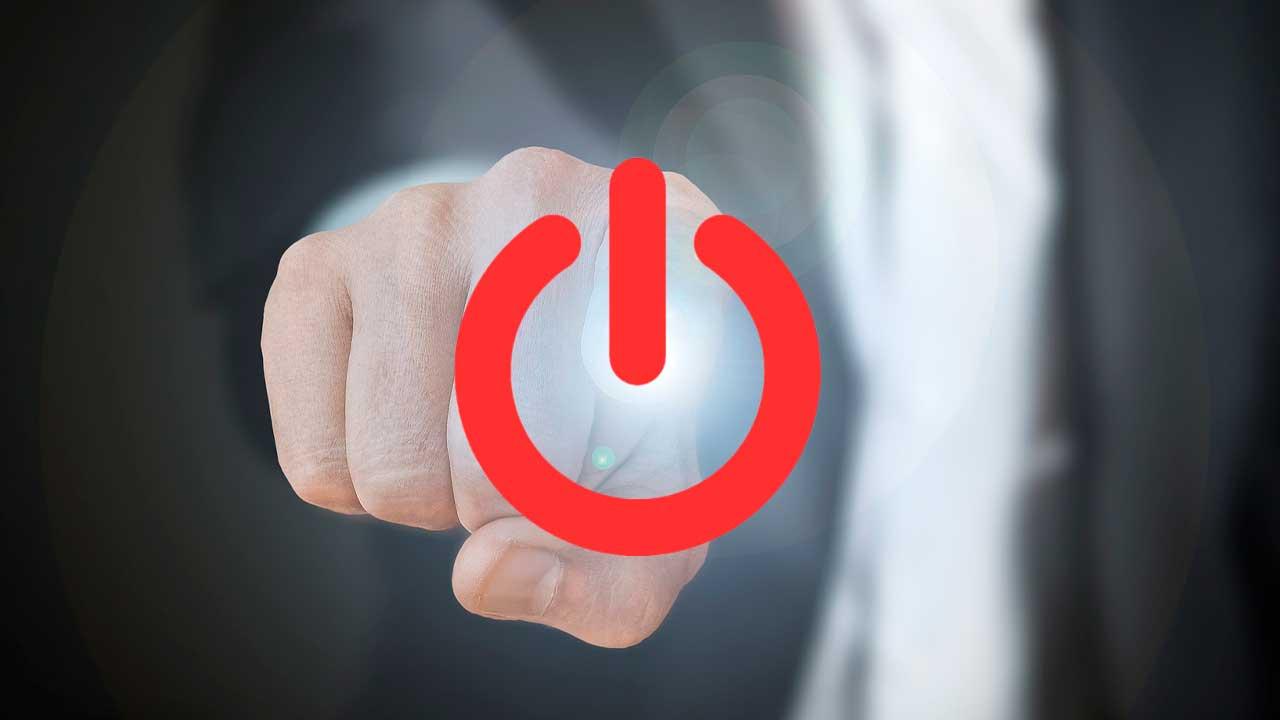
Windows, como cualquier otro sistema operativo, viene configurado de serie para intentar ahorrar energía y reducir la famosa huella de carbono en el planeta. Para ello utiliza ciertos recursos, como apagar la pantalla del ordenador cuando no hay actividad, e incluso suspenderlo o apagarlo cuando no estamos sentados delante de él. Y, aunque la intención puede ser buena, muchas veces esto puede ser una molestia. Por suerte, es muy fácil lidiar con ello.
Hay muchos programas que se encargan de generar actividad falsa en el PC simulando, por ejemplo, que pulsamos una tecla o que estamos moviendo el ratón. De esta manera podemos engañar a todos estos sensores de inactividad (muy útil también si teletrabajamos) de manera que parezca que estamos sentados delante del ordenador. Así evitaremos, por ejemplo, que se apague la pantalla después de estar un tiempo sin usarla, o que nuestro ordenador entre en suspensión, o se apague, perdiendo toda la información que teníamos abierta.
Hoy, nosotros vamos a hablar de una herramienta muy concreta y sencilla que nos permite hacer todo esto de lo que hemos hablado. Y no es otra que la herramienta «Awake», incluida dentro de las conocidas «PowerToys» de Microsoft.
Cómo es Awake
Las Microsoft PowerToys son un conjunto de herramientas avanzadas que nos permiten realizar ciertas tareas en el sistema operativo que no están presentes de serie. Estas herramientas nacieron por primera vez en la era de Windows 95, aunque no ha sido hasta hace unos años, con Windows 10, cuando Microsoft las ha resucitado, convertido en herramientas OpenSource, y las ha dado de nuevo a conocer.
Dentro de las muchas herramientas que nos aparecen dentro de estas PowerToys, nosotros vamos a hablar de Awake. Esta herramienta llegó al programa con la versión 0.41.1 del programa, y se basa en el funcionamiento de otra herramienta muy similar, también de código abierto, llamada Caffeine.
Para poder usar esta herramienta, lo primero que haremos será bajarla desde la web de Microsoft e instalarla en nuestro ordenador. Una vez instalada, la ejecutamos y podremos ver todas las herramientas que se incluyen dentro de estas PowerToys. La que nos interesa a nosotros es la que tiene el nombre de «Awake».
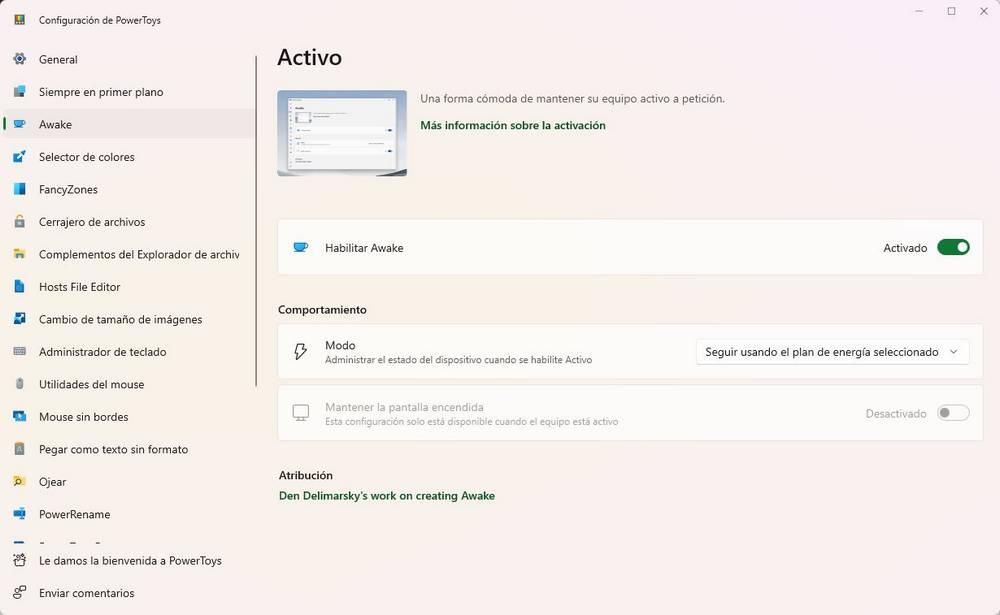
Como podemos ver, su configuración es muy sencilla. Lo primero que veremos será un interruptor que nos permitirá activar o desactivar la «toy» en función de si la vamos a necesitar o no. También podemos hacer clic en el apartado «Modo» para elegir el modo de funcionamiento que queremos.
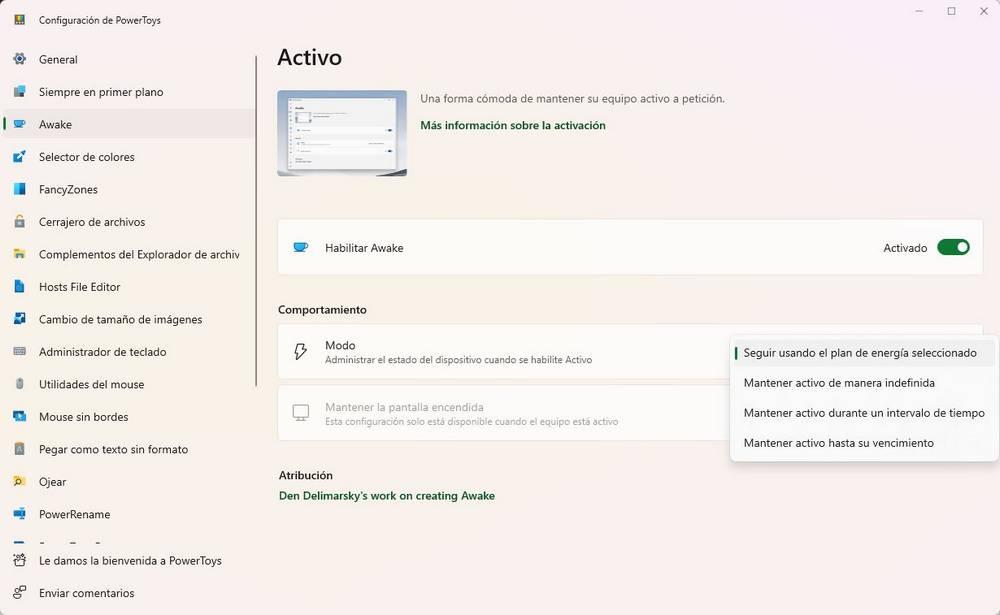
Desde aquí, por ejemplo, podemos activar la herramienta para que esté siempre activa, para que solo funcione durante un periodo de tiempo mediante un temporizador que le podemos configurar, o para que solo funcione hasta que llegue la fecha que le indicamos. También encontraremos un interruptor en la parte inferior que nos permitirá elegir si queremos, o no, que la pantalla también esté activa.
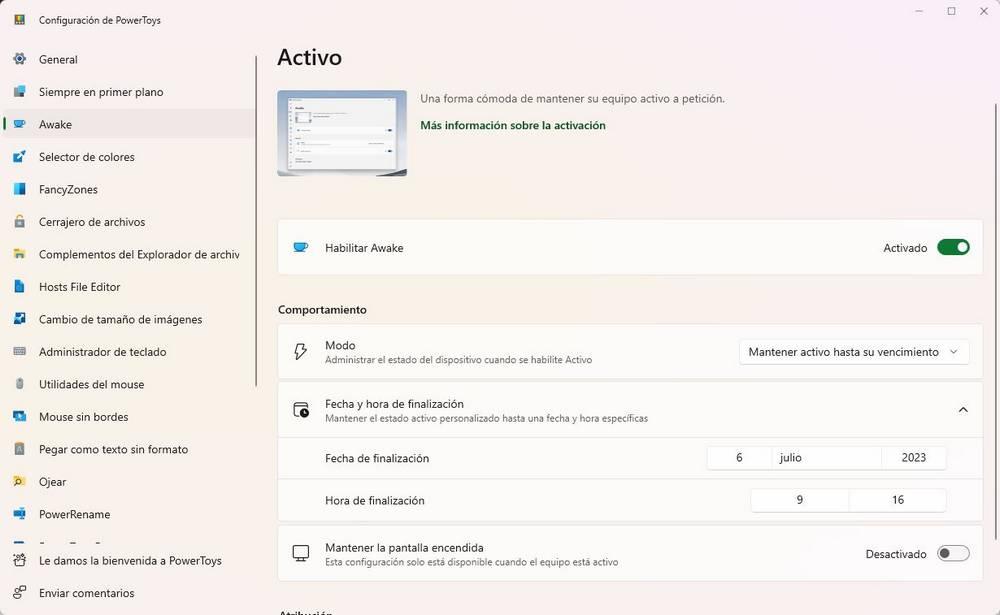
Una vez configurado, ya podemos olvidarnos del programa. Este se encargará de generar esa actividad falsa sin que tengamos que hacer nada más. Así el PC nunca entre en suspensión, se apague, y ni siquiera se apague la pantalla.
